Pasa las pestañas abiertas de Chrome a Firefox y viceversa con OneTab

Es posible que seas un usuario habitual de la alternativa de Google para moverte por Internet, Chrome. Pero también es posible que prefieras usar Firefox, o incluso de ambas propuestas de manera simultánea, y OneTab nos puede ser de ayuda.
También se puede dar el caso de que hayas decidido migrar de Chrome a Firefox o al revés, algo muy habitual entre los usuarios de todo el mundo, aunque sea momentáneamente. Eso sí, te puedes encontrar ante el problema de que tienes muchas pestañas abiertas y no puedes abandonar la sesión de buenas a primeras.
Por tanto, o utilizamos ambos navegadores de manera constante para trabajar con las mismas pestañas, lo que no tiene mucho sentido, o hacemos uso de la solución que os vamos a mostrar en estas mismas líneas. Al mismo tiempo, copiar y pegar a mano cada URL de un navegador a otro puede ser una tarea un tanto engorrosa, hay otras mejores.
Todo va a depender del número de pestañas que quieras migrar de un navegador a otro. Esto es algo que vamos a poder llevar a cabo de manera sencilla a la vez que eficaz con una extensión, OneTab. Este es un pequeño programa tanto para Firefox como para Google Chrome que nos ofrece una solución para este proceso de migración del que os hablamos.
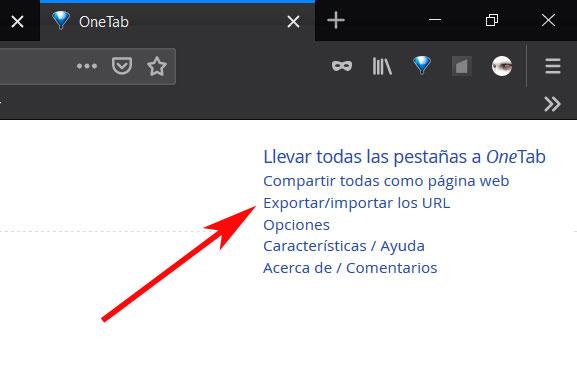
Envía rápidamente pestañas de Firefox a Chrome y viceversa
Para ello, como es fácil suponer, lo primero que vamos a necesitar es instalar la extensión comentada en ambos programas. Eso sí, antes de nada debemos tener en cuenta que el siguiente proceso que os vamos a describir cierra todas las pestañas abiertas y las guarda en una lista de la propia extensión. Por tanto no es que las perdamos, ya que quedan almacenadas y las podremos recuperar de manera sencilla.
Así, una vez que hayamos instalado el complemento, aparece un nuevo icono junto a la barra de direcciones del navegador. Si pinchamos en el mismo, para abrir OneTab, se cierran todas las pestañas abiertas y se guardan en forma de listado en el propio add-on. Entonces, en la esquina superior derecha, seleccionamos la opción de «Exportar/Importar los URL».
En ese momento en pantalla aparecerá un cuadro de texto con una lista de todas las pestañas que hemos ido guardando. En cada una de las entradas veremos la URL y el título de la página web de cada pestaña almacenada. Por tanto a continuación no tendremos más que copiar esa lista en el portapapeles del sistema marcando el texto y usando “Ctrl + C”.
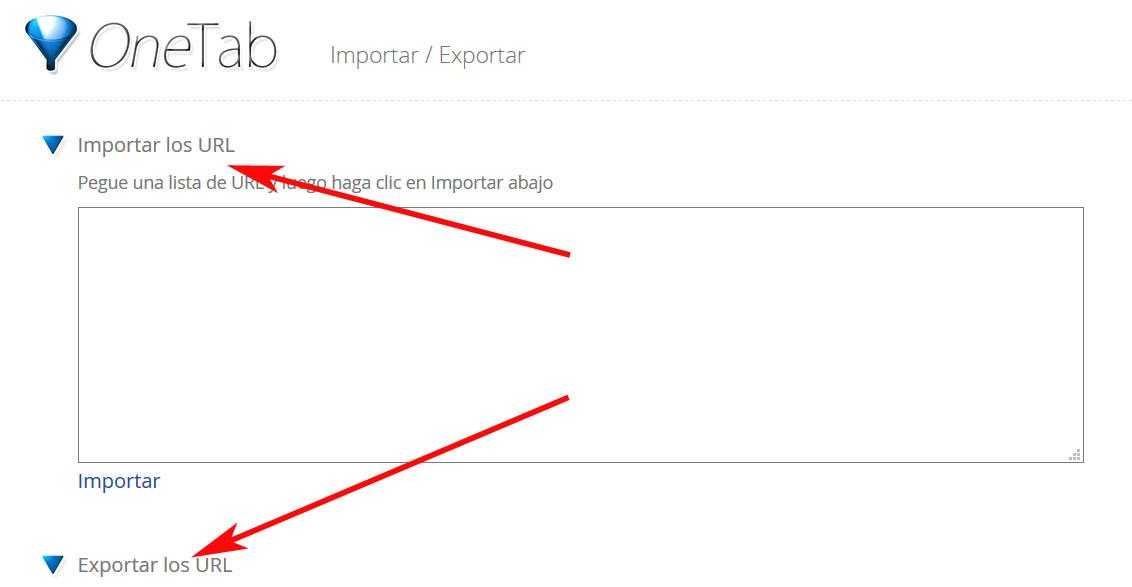
De este modo, para recuperar todas las pestañas abiertas en uno de los navegadores, sea cual sea, en el otro, el proceso es bien sencillo. No tendremos más que realizar el mismo proceso mencionado, pero pegando la lista copiada con “Ctrl + V” en el cuadro que aparece vacío de “Importar los URL”. En ese instante la extensión OneTab mostrará una nueva pestaña con todas las pestañas que acabamos de importar, por lo que no tendremos más que hacer clic en «Restaurar todo» y se abrirán todas las pestañas a la vez. Eso sí, al mismo tiempo tenemos la posibilidad de elegir una a una cuáles deseamos que se abran en el segundo navegador.
El artículo Pasa las pestañas abiertas de Chrome a Firefox y viceversa con OneTab se publicó en SoftZone.
Fuente: SoftZone https://ift.tt/2nK3Wum Autor: David Onieva
.png)
